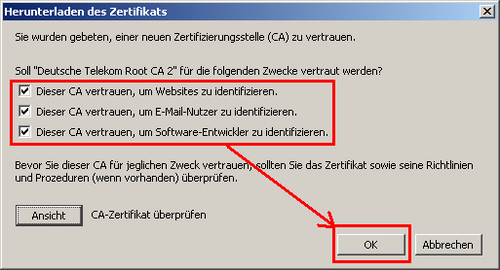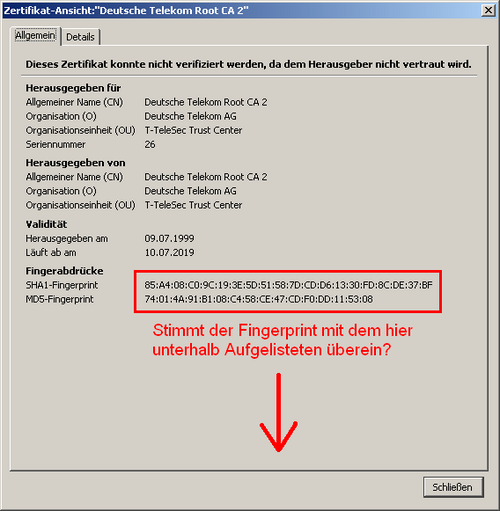Wurzel- und Zwischenzertifikate
Laden des Wurzelzertifikats
Um das Wurzelzertifikat zu importieren, genügt es bei Browsern (z.B. Firefox,) folgenden Link zum Wurzelzertifikat zu besuchen. Im danach erscheinden Dialogfenster müssen Sie angeben, dass Sie der neuen Zertifizierungsstelle vertrauen. Dazu ist es notwendig, dieses Vertrauen durch explizites Setzen von Häckchen für die möglichen Einsatzgebiete zu bestätigen:
Beim Import des Wurzelzertifikats ist darauf zu achten, dass der beim Import angezeigte Fingerprint des Zertifikats korrekt ist! Nur bei einem passenden Fingerprint können sie sich sicher sein, dass Sie das es sich um das korrekte Zertifikat handelt. Je nachdem, wem Sie bei der Überprüfung dieser Fingerprints vertrauen wollen, verlassen Sie sich auf die Angaben unten, sehen auf der Homepage des Ausstellers nach oder kontaktieren Sie den Aussteller direkt und erfragen den Fingerprint. Den Fingerprint des gerade importierten Wurzelzertifikats können Sie sich anzeigen lassen, in dem Sie auf die Schaltfläche "Ansicht" gehen. Dann erscheint folgendes Fenster:
Der Fingerprint für das Wurzelzertifikat der Deutschen Telekom AG (Gültigkeit: 9.7.1999 - 10.7.2019) lautet:
SHA1 Fingerprint = 85:A4:08:C0:9C:19:3E:5D:51:58:7D:CD:D6:13:30:FD:8C:DE:37:BF
MD5 Fingerprint = 74:01:4A:91:B1:08:C4:58:CE:47:CD:F0:DD:11:53:08
Hinweis:
Beim Mozilla Thunderbird empfiehlt es sich, bei obigem Link per rechter Maustaste und "Ziel speichern unter" das Wurzelzertifikat zuerst lokal abzuspeichern und anschließend im entsprechenden Zertifikatsdialog (Thunderbird-Menü >> Extras >> Einstellungen >> Erweitert >> (Reiter) Zertifikate >> Zertifikate >> (Reiter) Zertifizierungsstellen >> Importieren) dieses Zertifikat zu importieren. Nun werden durch Zertifikate der Universität Würzburg signierte E-Mails beim Empfänger als vertrauenswürdig angezeigt.
Laden der Zwischenzertifikate
Um auf Webseiten fehlerfrei per Mozilla Firefox zugreifen zu können, die mit einem Zertifikat der UNIWUE-CA betrieben werden (z.B. Webmailer, Webshop, etc.) oder sich per UNIWUE-CA- bzw. DFN-PCA-Zertifikat signierte E-Mails als vertrauenswürdig anzeigen zu lassen, reicht es aus, wie oben beschrieben nur das Wurzelzertifikat der Deutschen Telekom zu importieren. Möchte man aber hingegen mit einem zuvor beantragten Nutzerzertifikat E-Mail-Verschlüsselung und/oder -Signierung betreiben, so muss die gesamte Zertifikatskette (Deutsche Telekom <> DFN-PCA <> UNIWUE-CA) in der entprechenden Anwendung importiert sein. Aus diesem Grund ist es empfehlenswert, diese Zertifikatskette auch in den Firefox zu importieren. Dadurch kann sie später bei Bedarf leicht exportiert werden, wie hier beschrieben.
Die Zertifikate der DFN-PCA und der UNIWUE-CA finden Sie auf der Webseite der UNIWUE-CA. Bitte importieren Sie die beiden Zertifikate mittels Klick auf den jeweiligen Namen. Auch hier sollten Sie zuerst die Fingerprints des zu importierenden Zertifikats mit denen unterhalb dieser Anleitung aufgeführten vergleichen, indem Sie auf die Schaltfläche "Ansicht" gehen. Stimmen diese überein, setzen Sie im vorherigen Fenster alle 3 Häkchen, um diesem Zertifikat zu vertrauen. Bestätigen Sie schließlich mit einem Klick auf die Schaltfläche "OK".
Die Fingerprints der Zwischenzertifikate lauten:
- für das Zertifikat der DFN-PCA (Gültigkeit: 19.12.2006 - 1.7.2019)
SHA1 Fingerprint = F0:28:8F:DA:C6:3A:F7:9A:31:9A:E9:72:F3:95:09:0E:A3:EF:E9:45
MD5 Fingerprint = CA:5A:00:CF:78:D1:4B:A7:E1:7F:DE:59:67:71:3A:BC
- für das Zertifikat der UNIWUE-CA (Gültigkeit: 7.3.2007 - 6.3.2019)
SHA1 Fingerprint = D4:DD:FA:7A:68:D3:E7:91:2F:05:ED:D6:A3:12:AD:E2:DC:5C:32:64
MD5 Fingerprint = 85:99:AE:04:D3:8B:DB:91:09:12:B1:C7:69:45:05:FB